1. Tổng quan
Bài viết hướng dẫn cách thiết lập và sử dụng tính năng nhận biến động số dư tài khoản ngân hàng tức thời, tự động hạch toán các giao dịch khi kết nối với Ngân hàng điện tử trên AMIS Kế toán.
Nội dung bao gồm: các bước thiết lập nhận biến động số dư, gửi email nhắc nợ kèm QR code, và lập chứng từ tự động.
Phạm vi đáp ứng: Áp dụng cho các đơn vị sử dụng AMIS Kế toán có kết nối Ngân hàng điện tử.
2. Chi tiết thay đổi
- Từ trước phiên bản R56:
- AMIS Kế toán đã đáp ứng tính năng kết nối với Ngân hàng điện tử để tra cứu số dư tài khoản ngân hàng, lịch sử giao dịch và tự động hạch toán chứng từ.
- Tuy nhiên, do yêu cầu bảo mật của ngân hàng nên hệ thống sẽ tự động ngắt kết nối sau khoảng 3-15 phút. Để tiếp tục tra cứu số dư, Anh/Chị phải thực hiện kết nối lại với ngân hàng điện tử mất nhiều thời gian, công sức.
- Ngoài ra, các chứng từ thu tiền được sinh ra không cấn trừ trực tiếp cho hóa đơn công nợ nào. Do đó, Anh/Chị phải thực hiện đối trừ chứng từ thủ công và không tiện ích.
- Từ phiên bản R56 trở đi:
- Phần mềm AMIS Kế toán cho phép Anh/Chị Thiết lập nhận thông báo biến động số dư tài khoản ngân hàng 1 lần duy nhất.
- Khi có thay đổi về số dư tài khoản, Anh/Chị sẽ nhận được thông báo ngay lập tức mà không cần thực hiện kết nối lại ngân hàng điện tử như trước đây.
- Đồng thời, phần mềm sẽ tự động sinh các chứng từ thu tiền trực tiếp cho các hóa đơn thông qua việc thanh toán bằng mã QR Code.
3. Hướng dẫn trên phần mềm
3.1. Thiết lập nhận biến động số dưBước 1: Trên phân hệ Tiền gửi, tab Ngân hàng điện tử; chương trình bổ sung tab Biến động số dư
Lưu ý:
Bước 2: Nhấn Thiết lập thông báo biến động số dư, chương trình hiển thị giao diện lựa chọn ngân hàng để thiết lập nhận biến động số dư Bước 3: Lựa chọn ngân hàng cần kết nối, nhấn Kết nối ngay
Bước 4: Nhập thông tin tài khoản kết nối, nhấn Đăng nhập
Bước 5: Tích chọn thông tin các số tài khoản muốn nhận biến động số dư, sau đó nhấn Hoàn tất
Bước 6: Tự động hạch toán thu tiền qua mã QR
Lưu ý: Trường hợp muốn Hủy thiết lập nhận biến động số dư, chọn chức năng Hủy thiết lập:
3.2. Gửi email nhắc nợ có đính kèm QR code thanh toánBước 1: Đối với các giao dịch bán hàng chưa thu tiền, khi Anh/Chị thực hiện chức năng Gửi email nhắc nợ cho khách hàng
Bước 2: Trên giao diện Gửi email nhắc nợ, tích chọn chức năng Đính kèm QR code thanh toán Bước 3: Lựa chọn ngân hàng thanh toán
Bước 4: Nhấn Đồng ý
Lưu ý: Anh/Chị không được phép sửa lại nội dung thanh toán đã mặc định theo mã QR để hệ thống có thể tự động nhận diện và hạch toán chính xác các giao dịch trả về của ngân hàng với chứng từ tương ứng trên phần mềm kế toán. 3.3. Lập chứng từ tự động
|

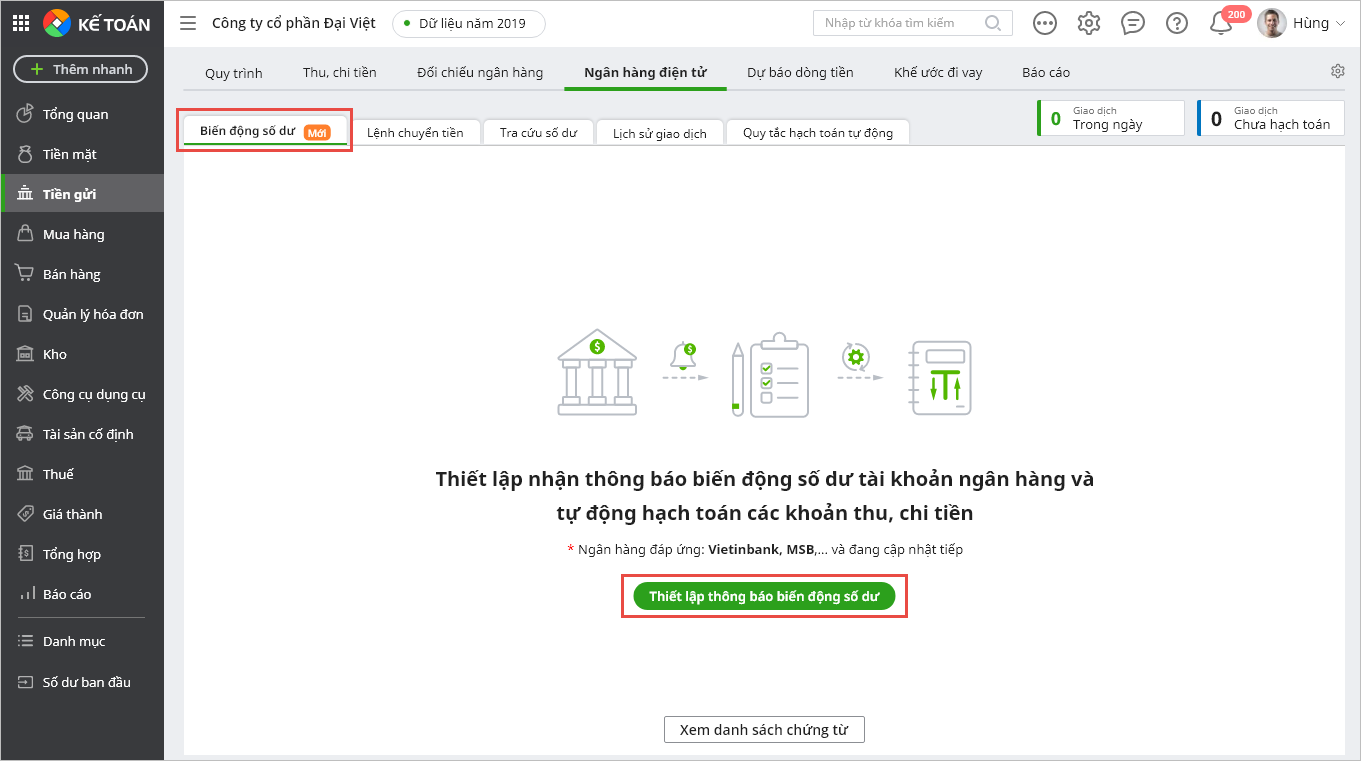
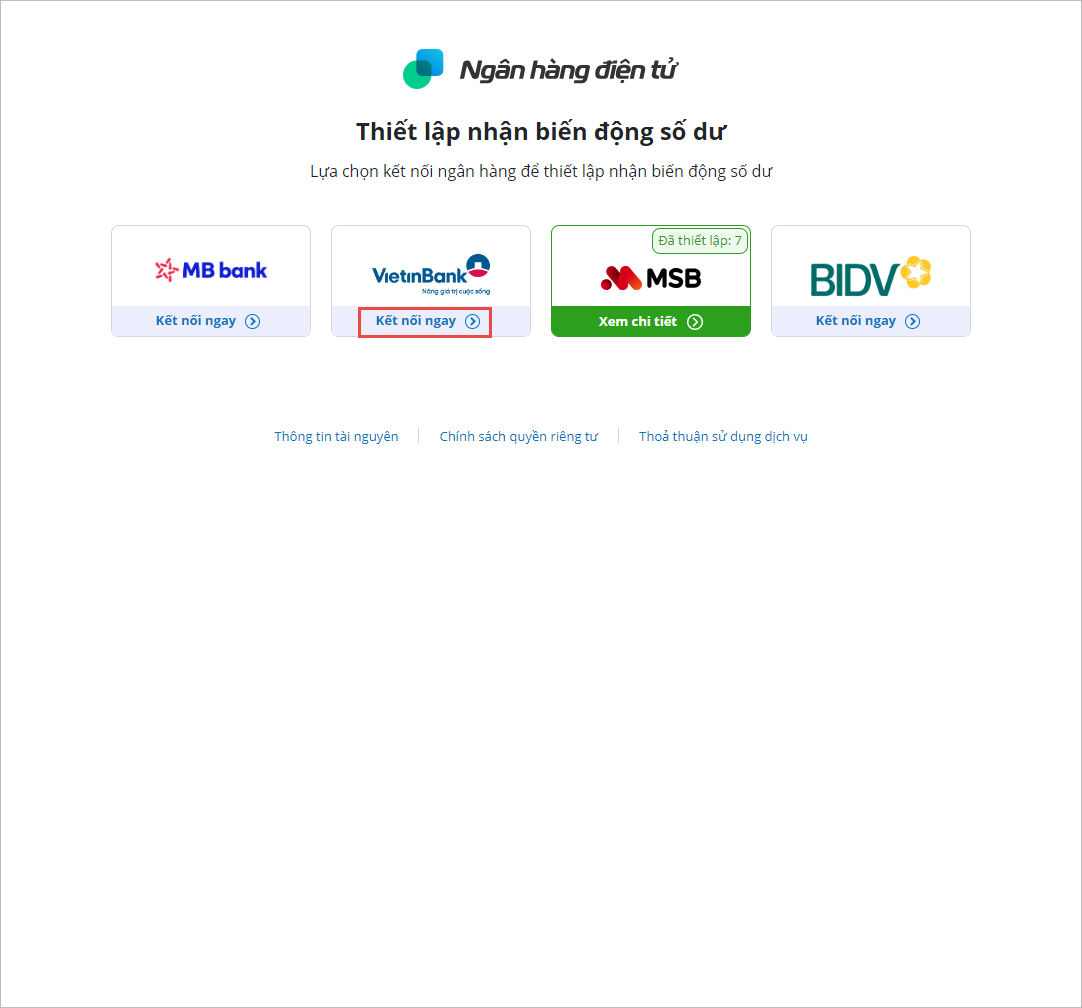
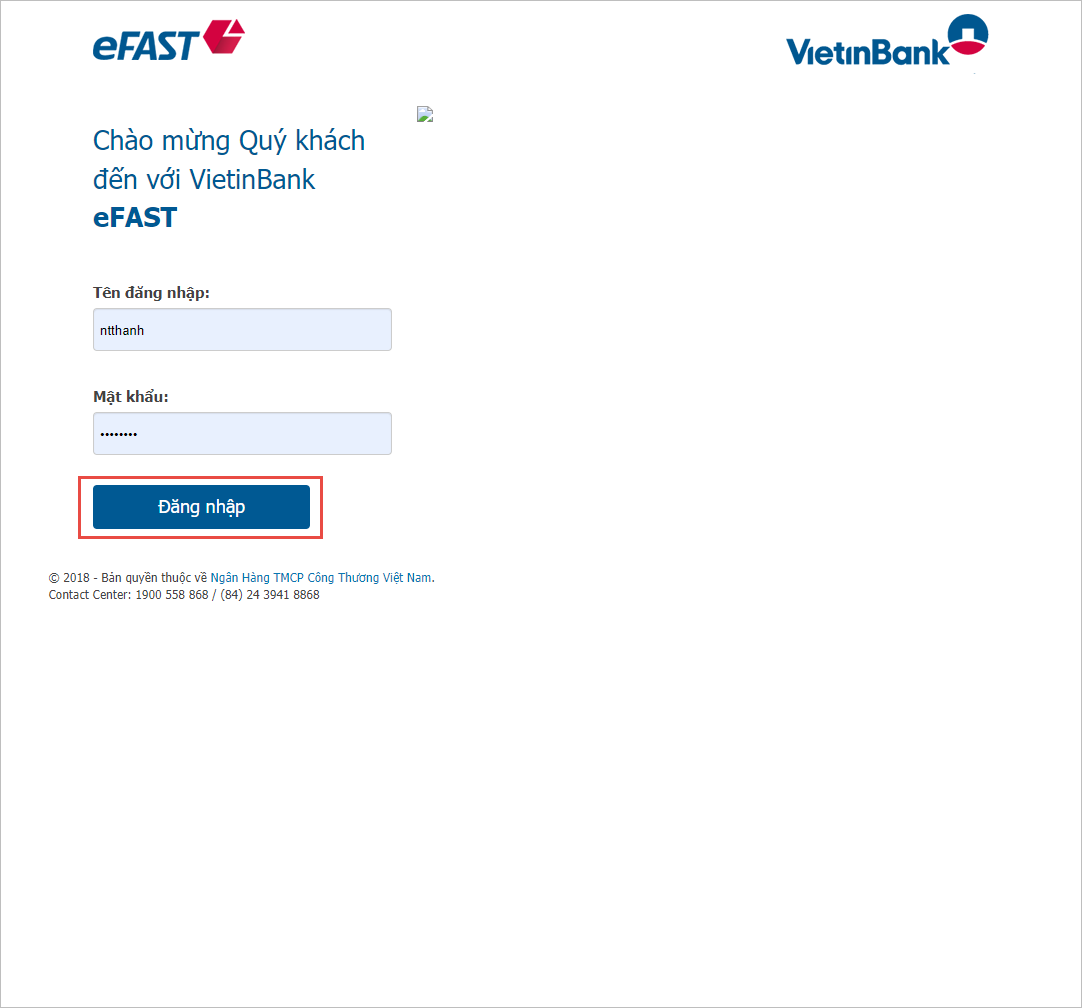
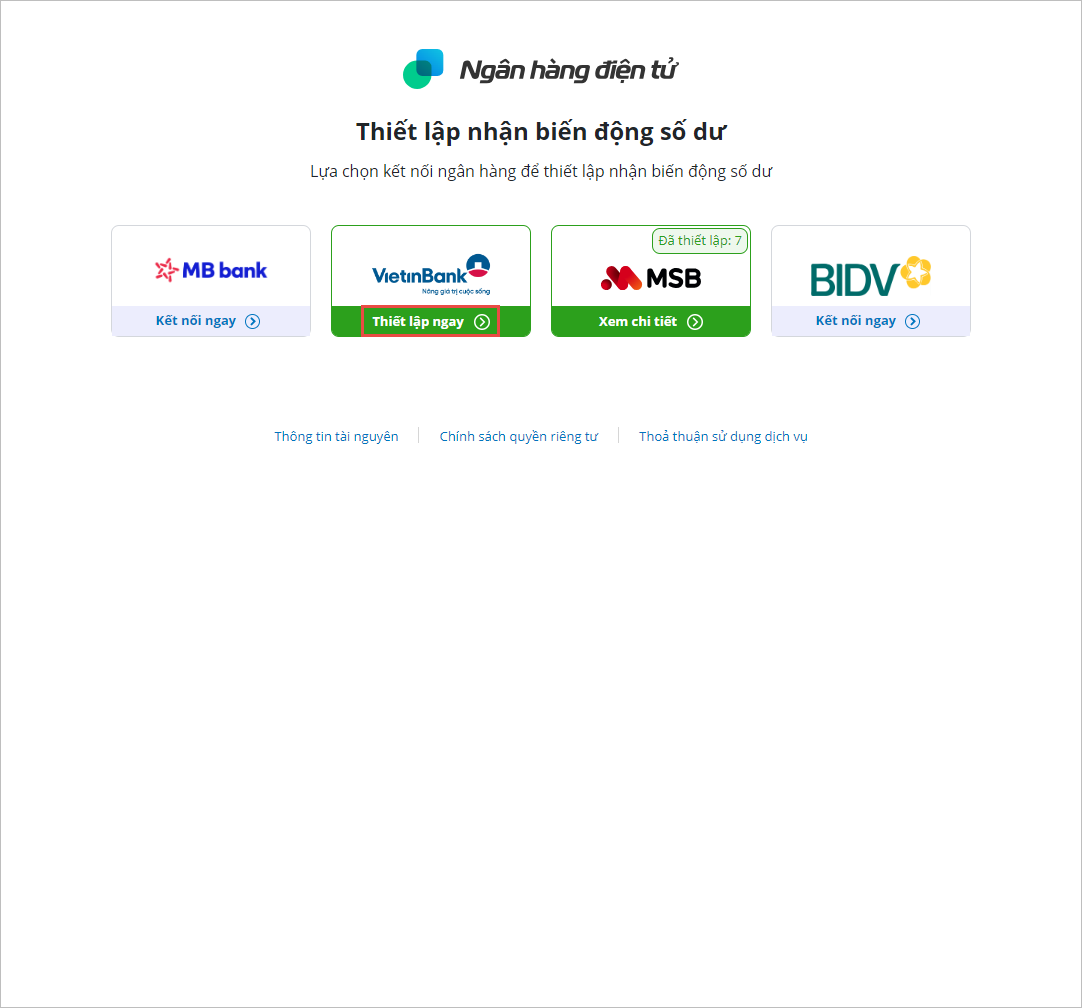
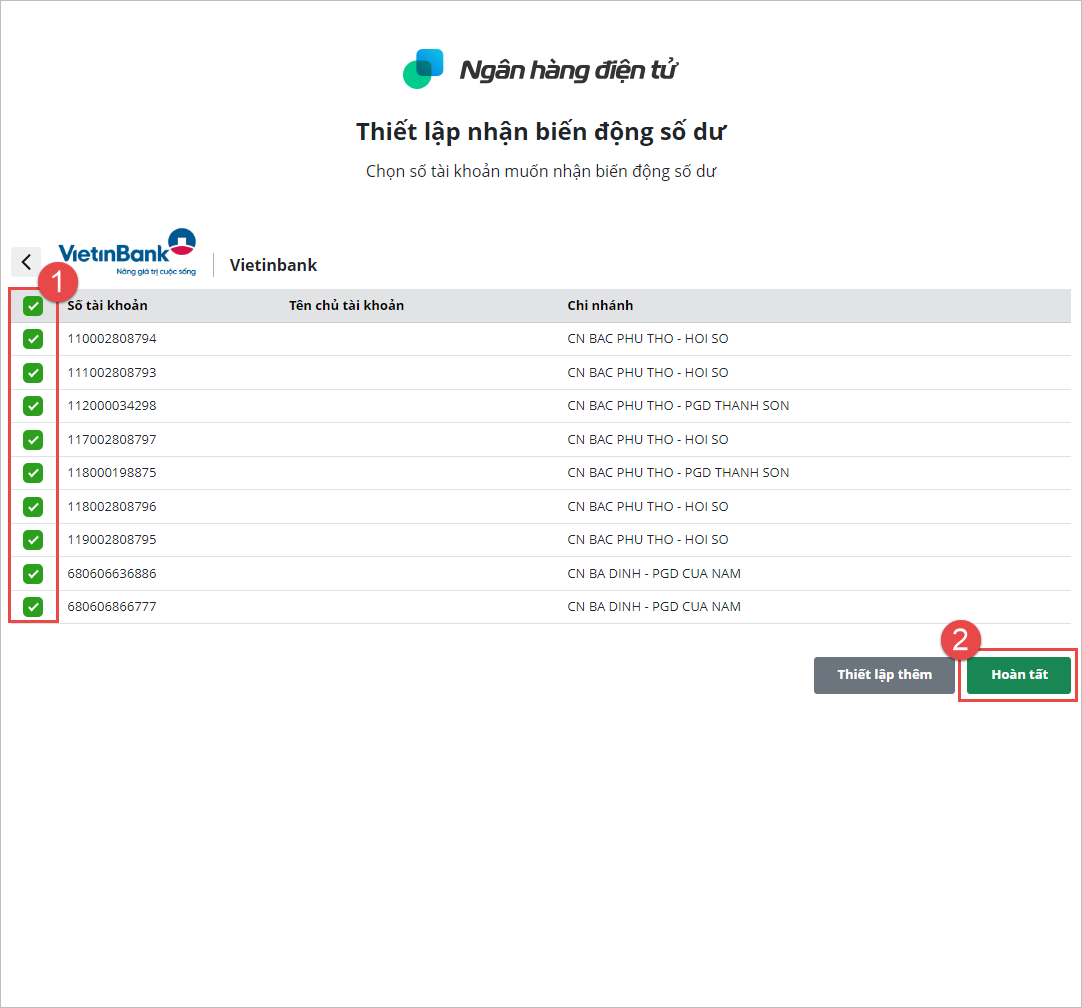
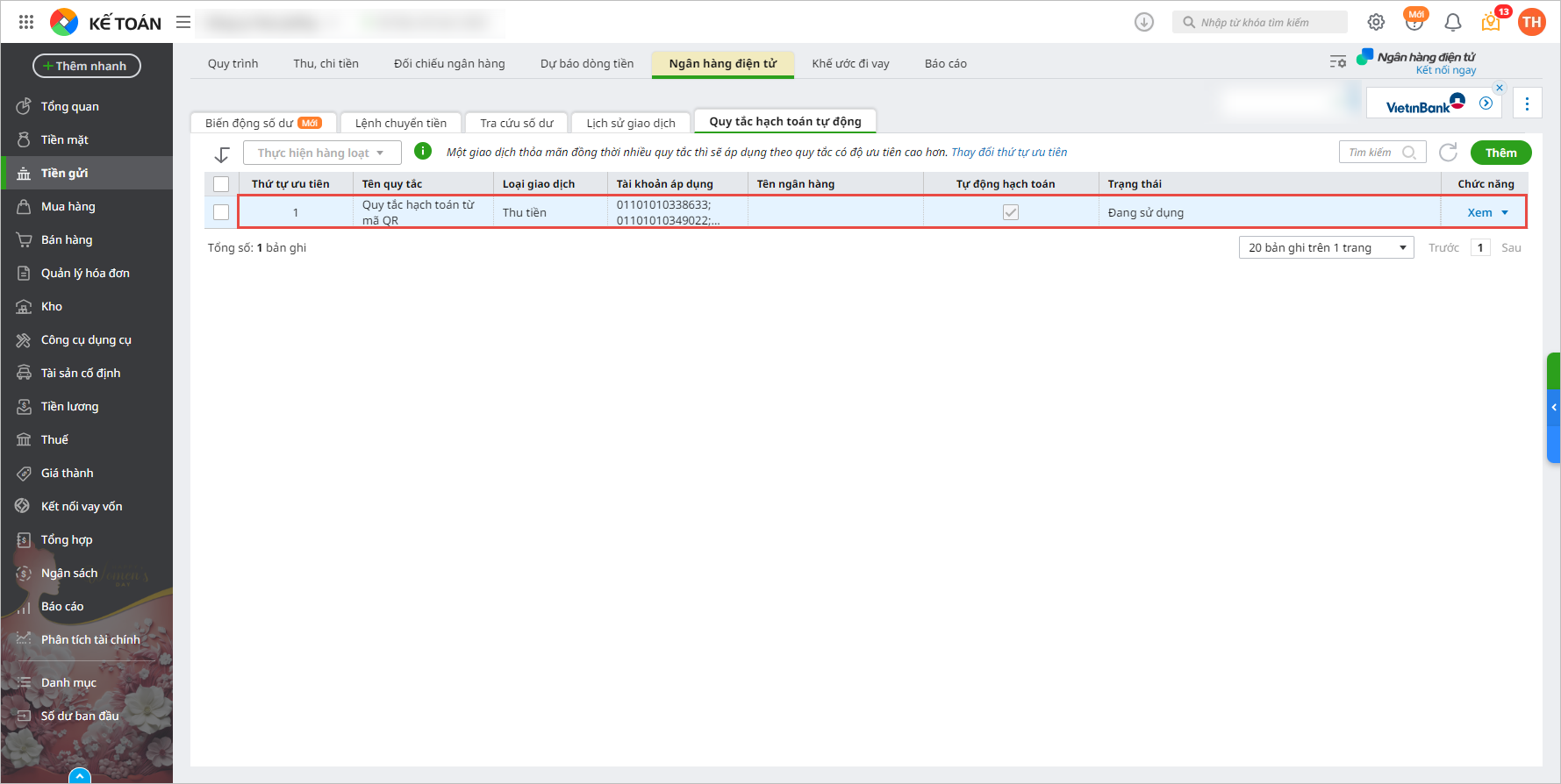
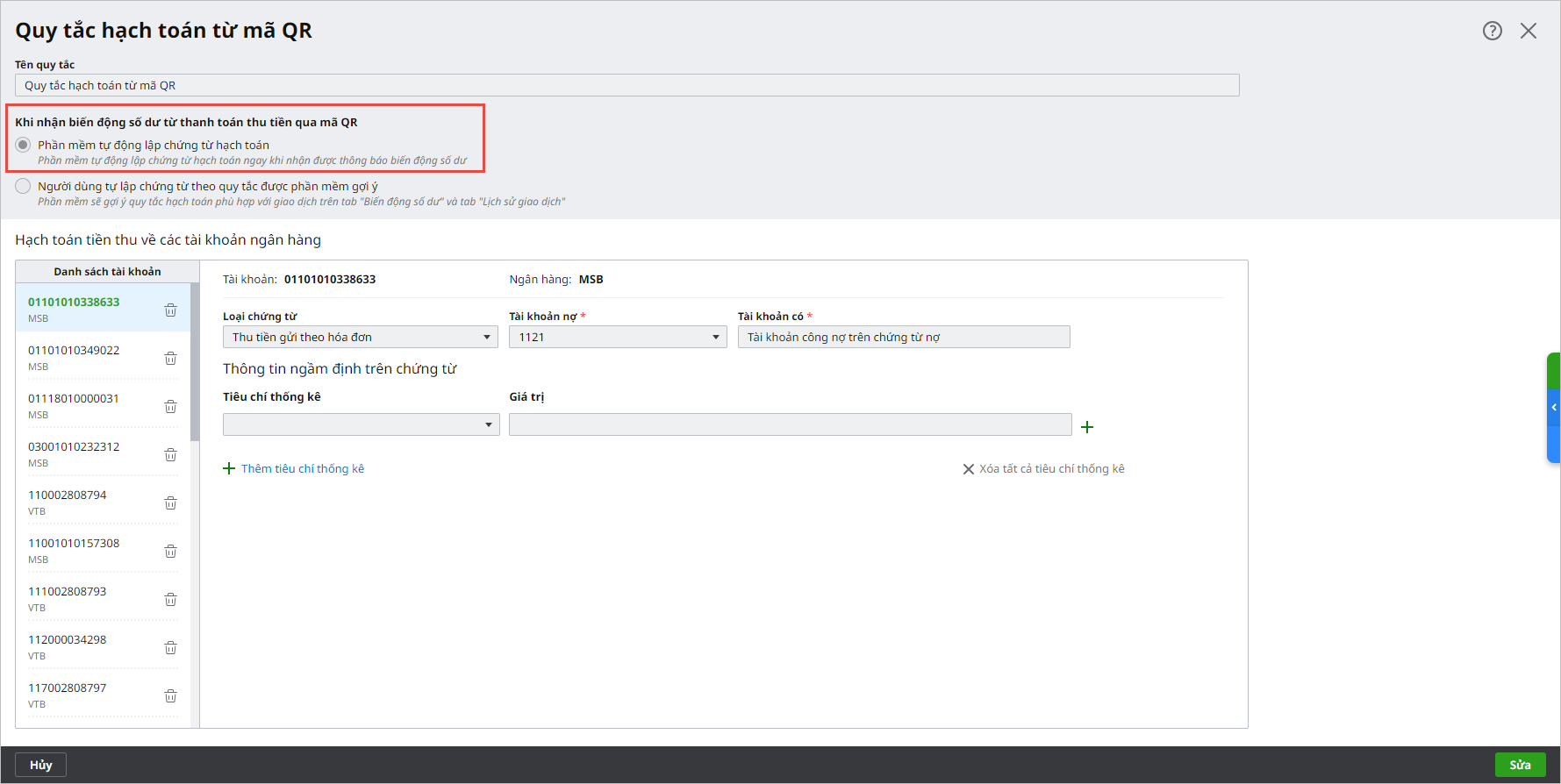
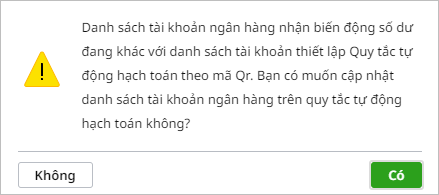
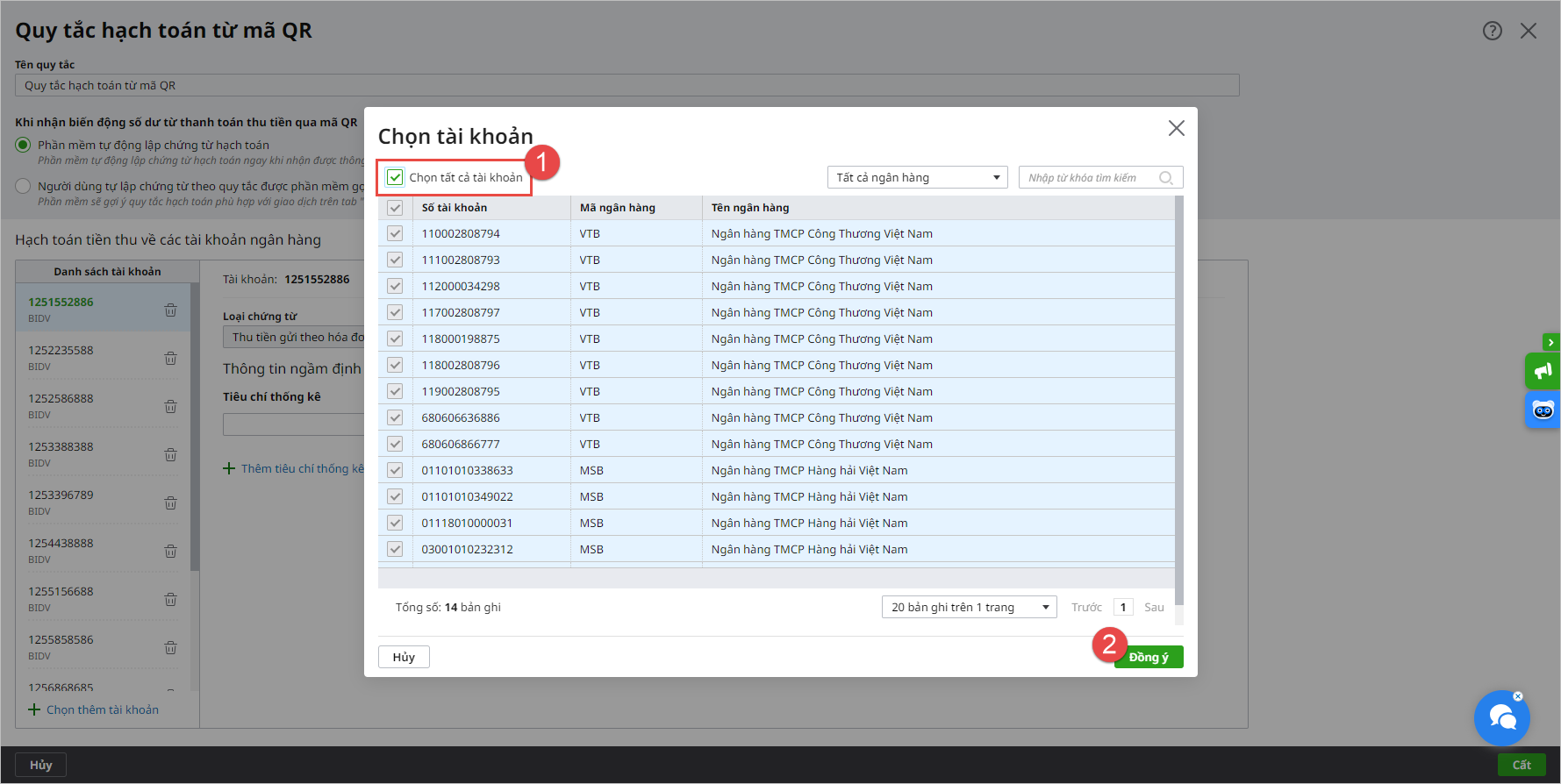
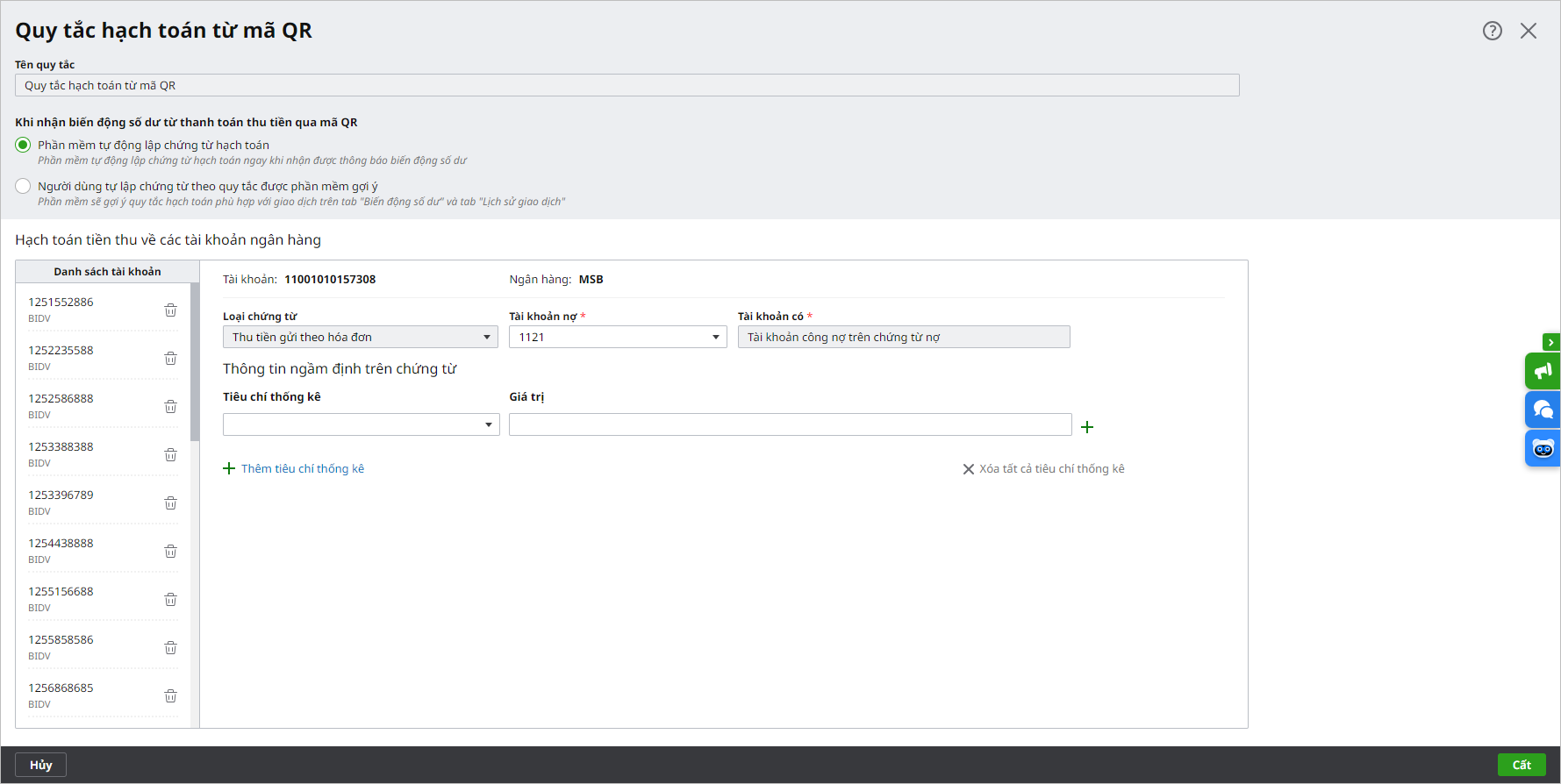
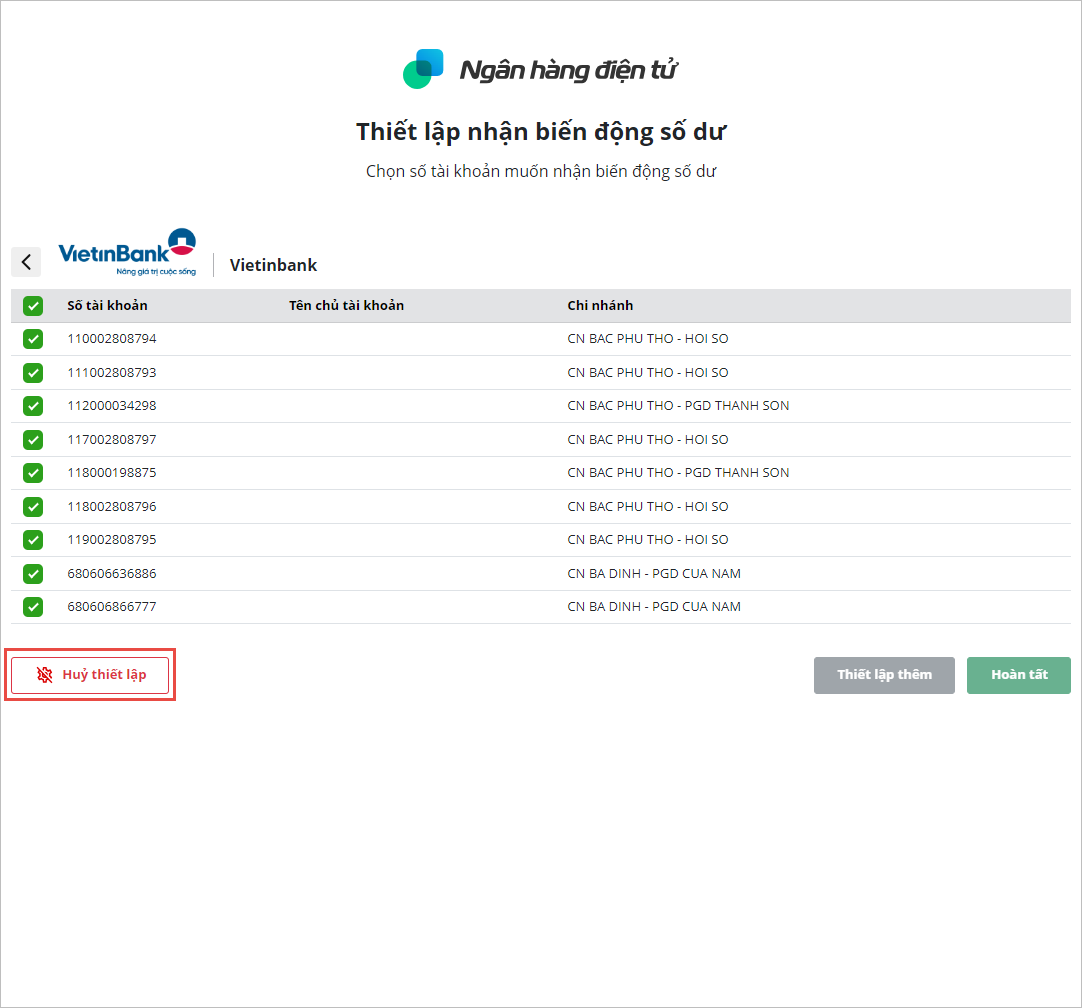
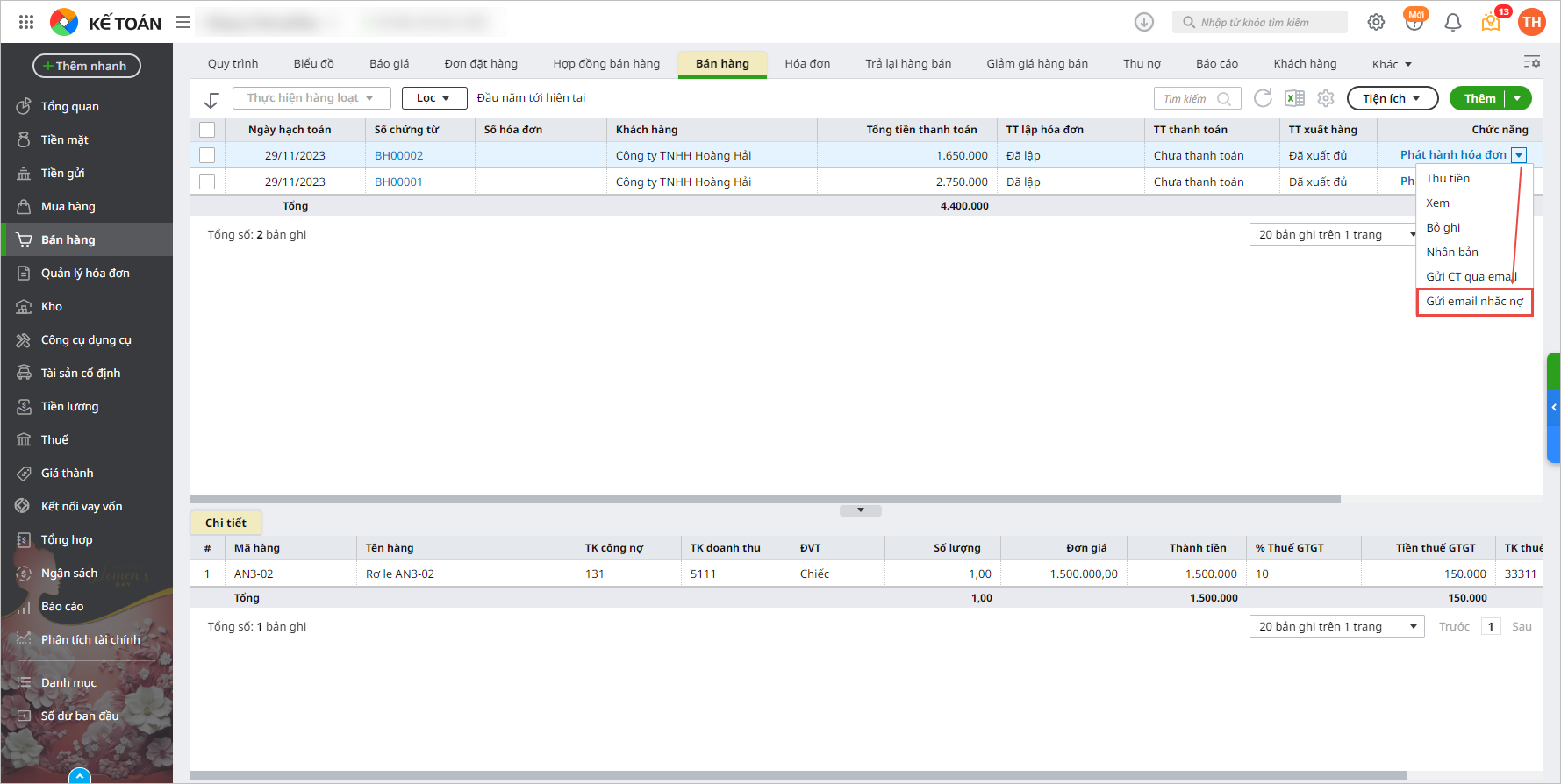
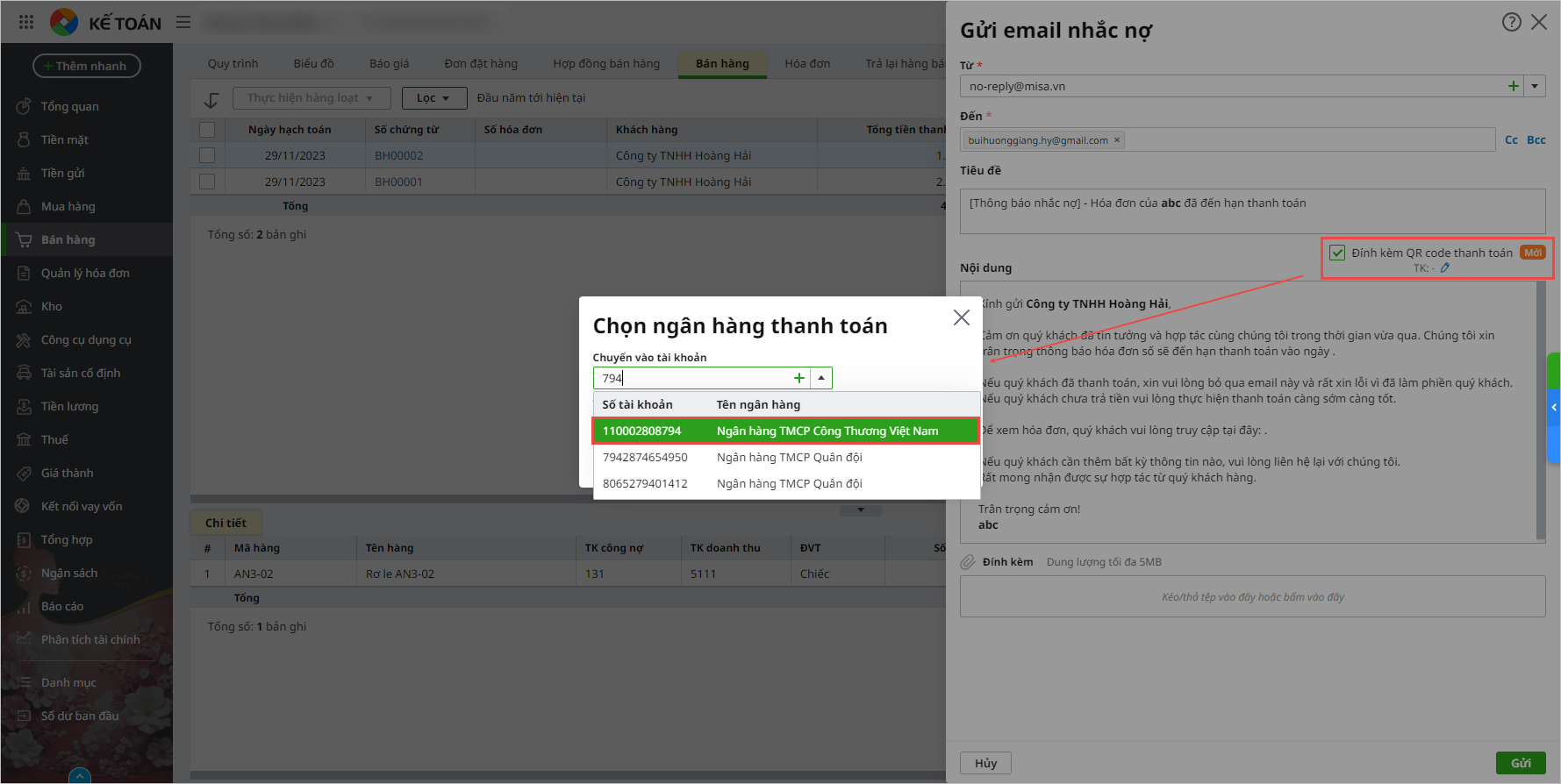
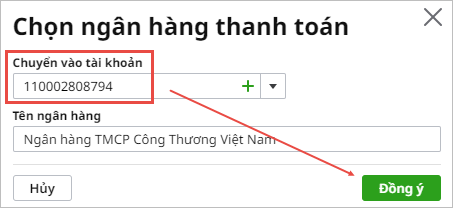
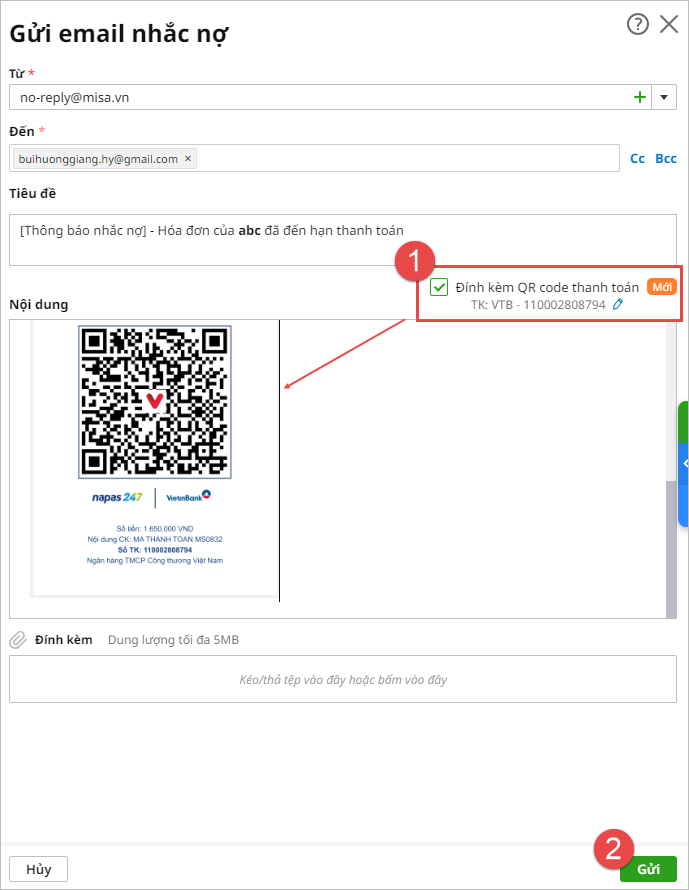
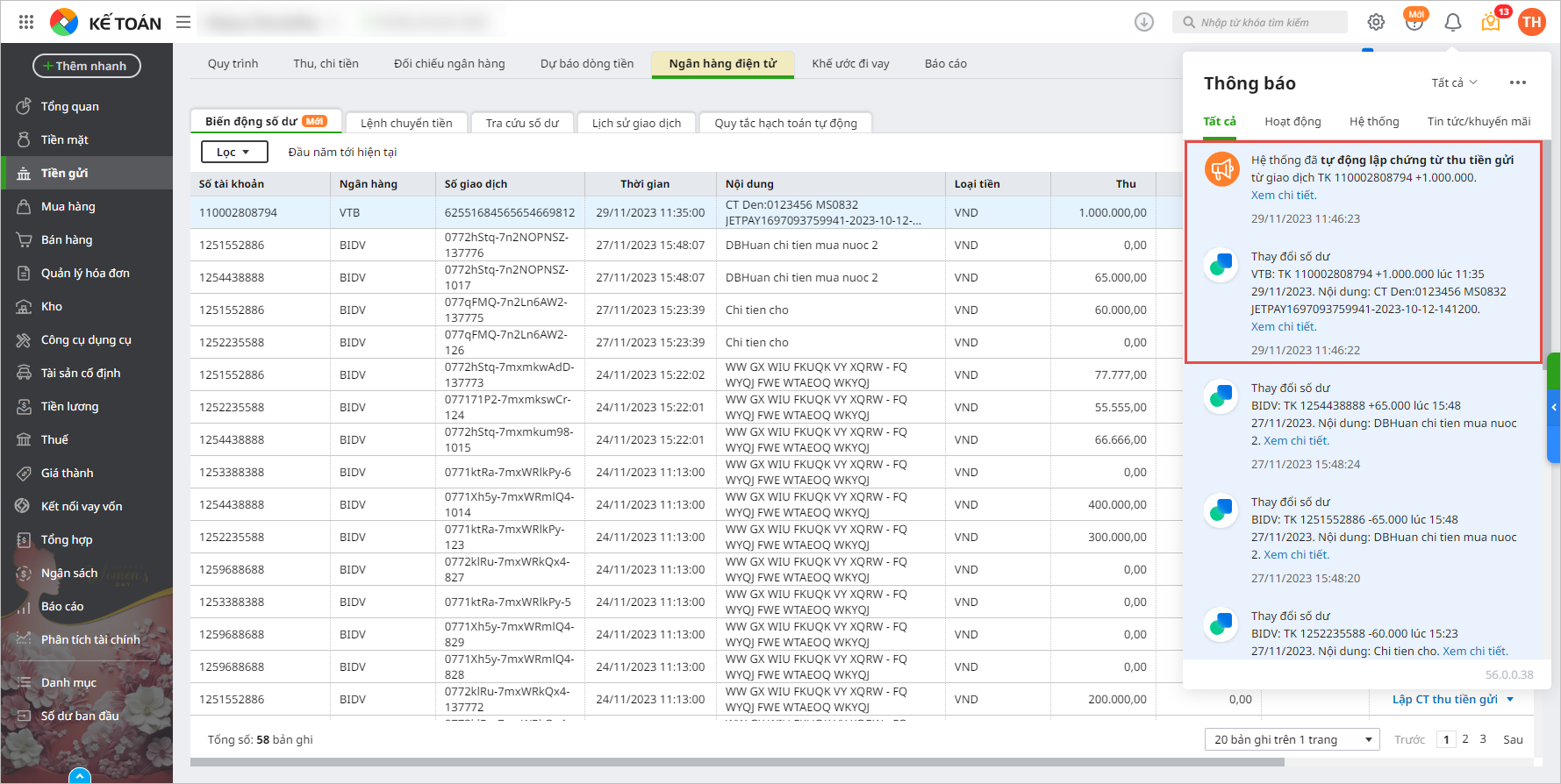
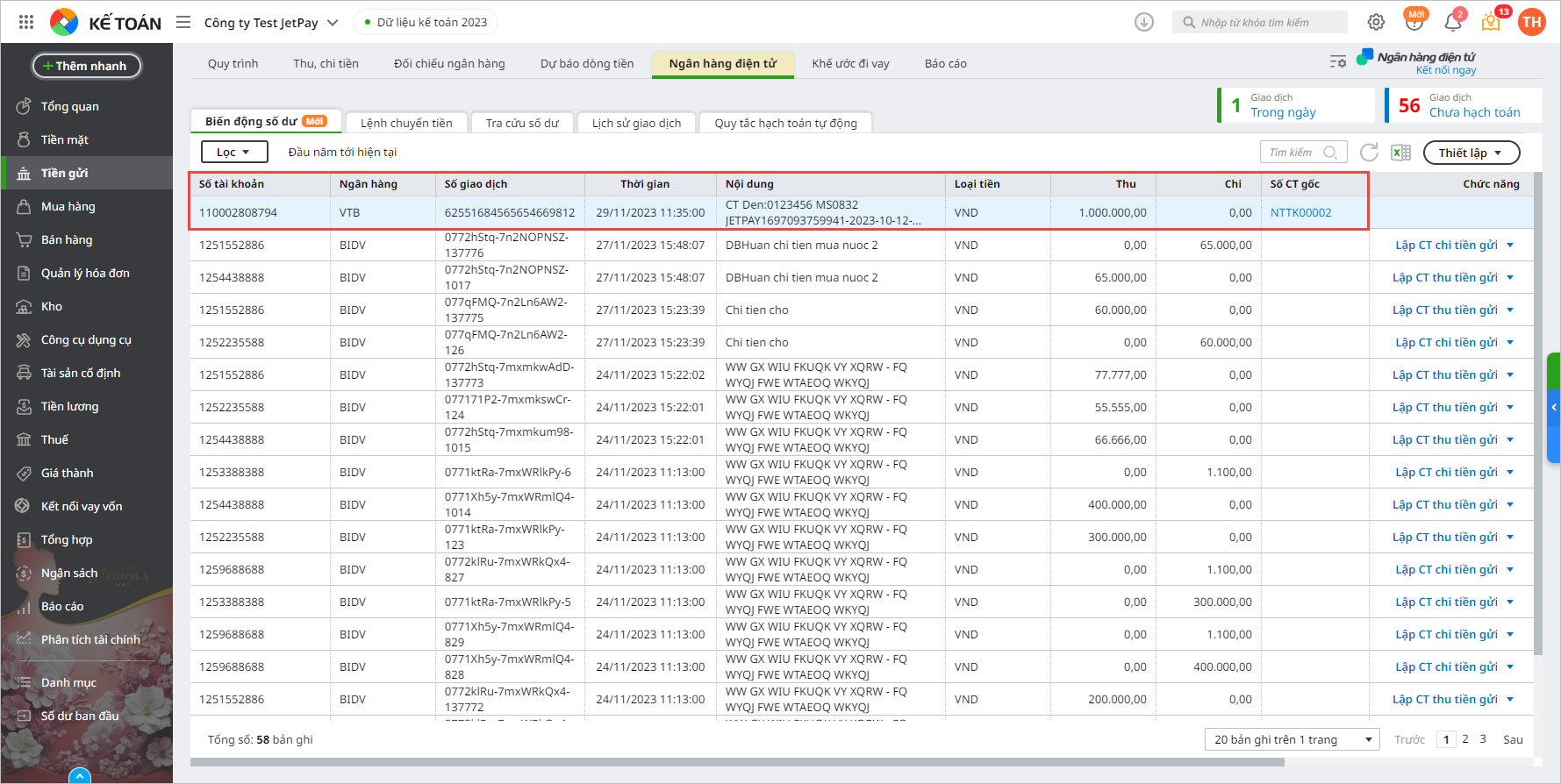








 024 3795 9595
024 3795 9595 https://www.misa.vn/
https://www.misa.vn/




